Biểu mẫu trong CSDL là một đối tượng dùng để hiển thị dữ liệu cho người dùng. Cách tạo biểu này cũng tương đối đơn giản, vậy có mấy cách tạo biểu mẫu? Cùng Hoc365 tìm hiểu ngay nhé!

Câu hỏi trắc nghiệm
Có mấy cách tạo biểu mẫu?
A. 3 cách: tự thiết kế, sử dụng mẫu có sẵn, kết hợp hai cách sử dụng mẫu và tự thiết kế.
B. 1 cách: tự thiết kế.
C. 1 cách: sử dụng mẫu có sẵn .
D. 2 cách: tự thiết kế, sử dụng mẫu có sẵn
Đáp án: A. 3 cách: tự thiết kế, sử dụng mẫu có sẵn, kết hợp hai cách sử dụng mẫu và tự thiết kế.
Giải đáp chi tiết: Có mấy cách tạo biểu mẫu?
Để tạo biểu mẫu thường có 3 cách đó là tự thiết kế, sử dụng mẫu có sẵn hoặc kết hợp tự thiết kế và sử dụng mẫu. Tuy nhiên, phần giải thích dưới đây chúng tôi sẽ đề cập đến hai các tạo mẫu phổ biến đó là tự thiết kế và dùng thuật sĩ.
Để tự thiết kế biểu mẫu, bạn chỉ cần nháy đúp vào Create form by Design view.
Để tạo mẫu bằng cách dùng thuật sĩ, bạn thực hiện theo các bước sau: (Lưu ý: hướng dẫn này sử dụng cho Access 2016)
- Bước 1: Khởi động Access và mở CSDL
- Bước 2: Chọn Create, sau đó chọn Form Wizard. Lúc này xuất hiện cửa sổ chọn các trường cho biểu mẫu.
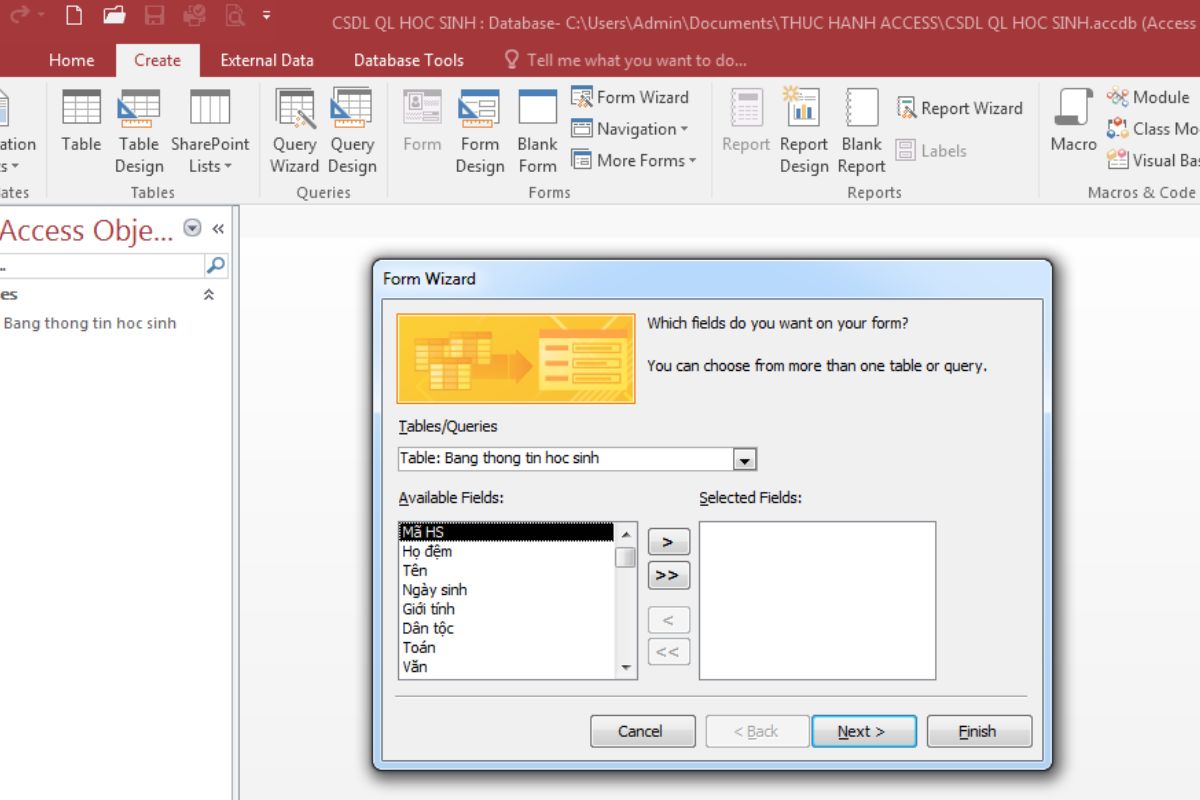
- Bước 3: Chọn trường và bấm nút sau đó chọn Next để đưa trường được chọn vào Biểu mẫu.
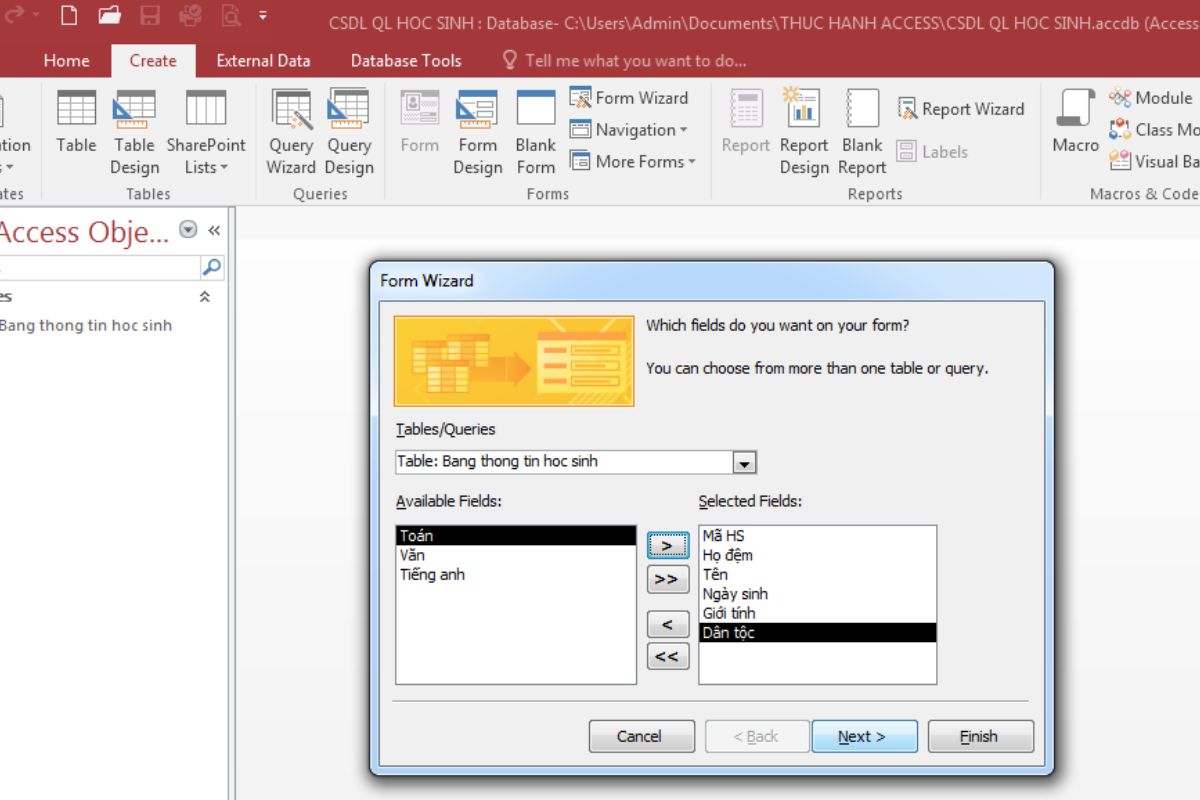
- Bước 4: Chọn cách bố trí các trường trên Biểu mẫu, chọn Next.
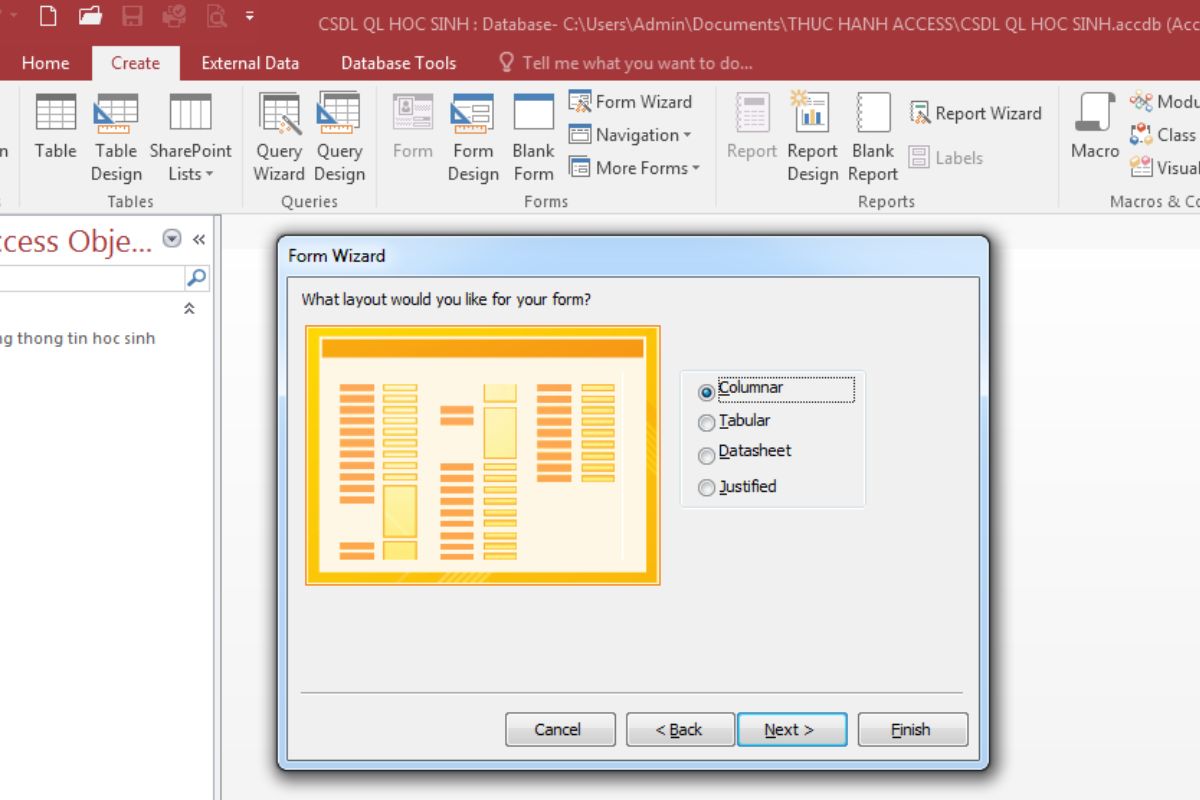
- Bước 5: Đặt tên cho biểu mẫu sau đó chọn Finish.
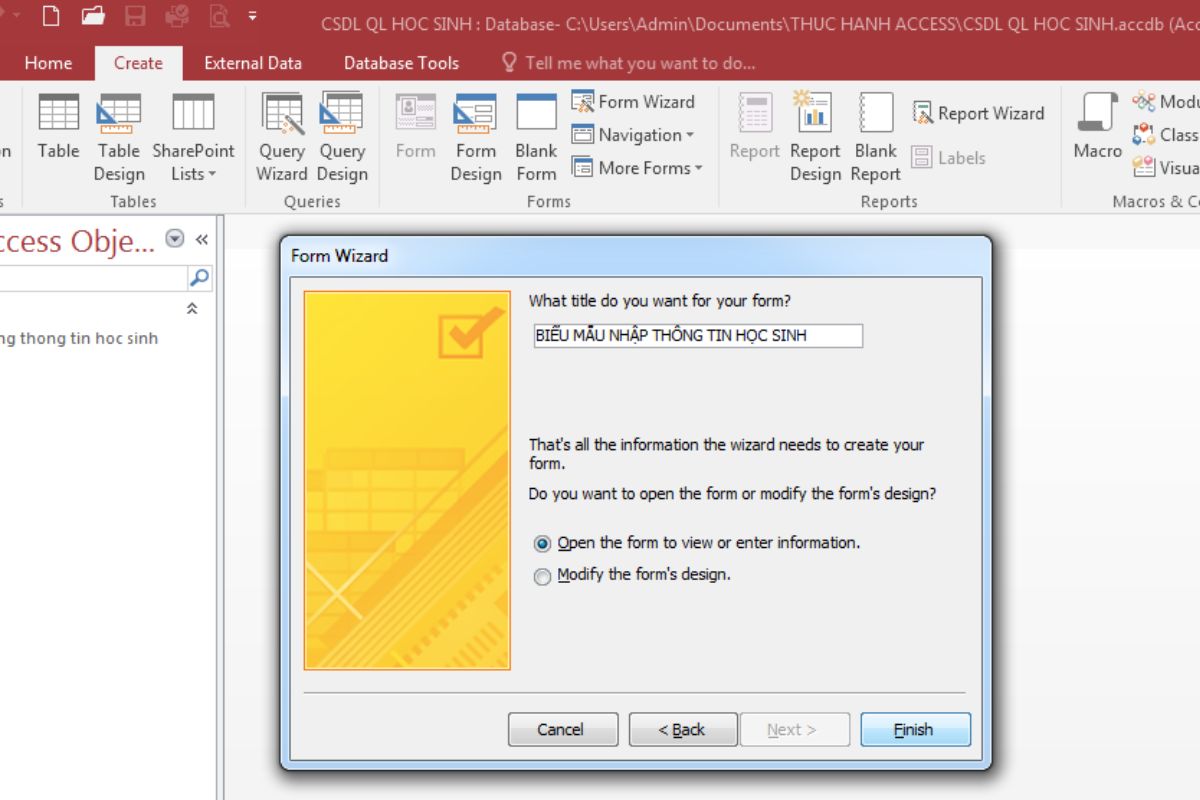
- Bước 6: Sử dụng biểu mẫu vừa được tạo ra để nhập dữ liệu cho bảng.
- Bước 7: Thay đổi thiết kế của biểu mẫu (kích thước các trường, chọn font chữ, màu chữ,…)
Tìm hiểu các chế độ làm việc của biểu mẫu
Cũng như bảng, với biểu mẫu cúng có nhiều chế độ làm việc khác nhau như chế độ biểu mẫu và chế độ thiết kế.
Chế độ biểu mẫu là chế độ dùng để cập nhật dữ liệu. Có 3 cách để mở chế độ biểu mẫu như sau:
- Cách 1: Nháy đúp chuột ở tên biểu mẫu.
- Cách 2: Chọn biểu mẫu rồi chọn Open
- Cách 3: Chọn Home nếu đang ở chế độ thiết kế.
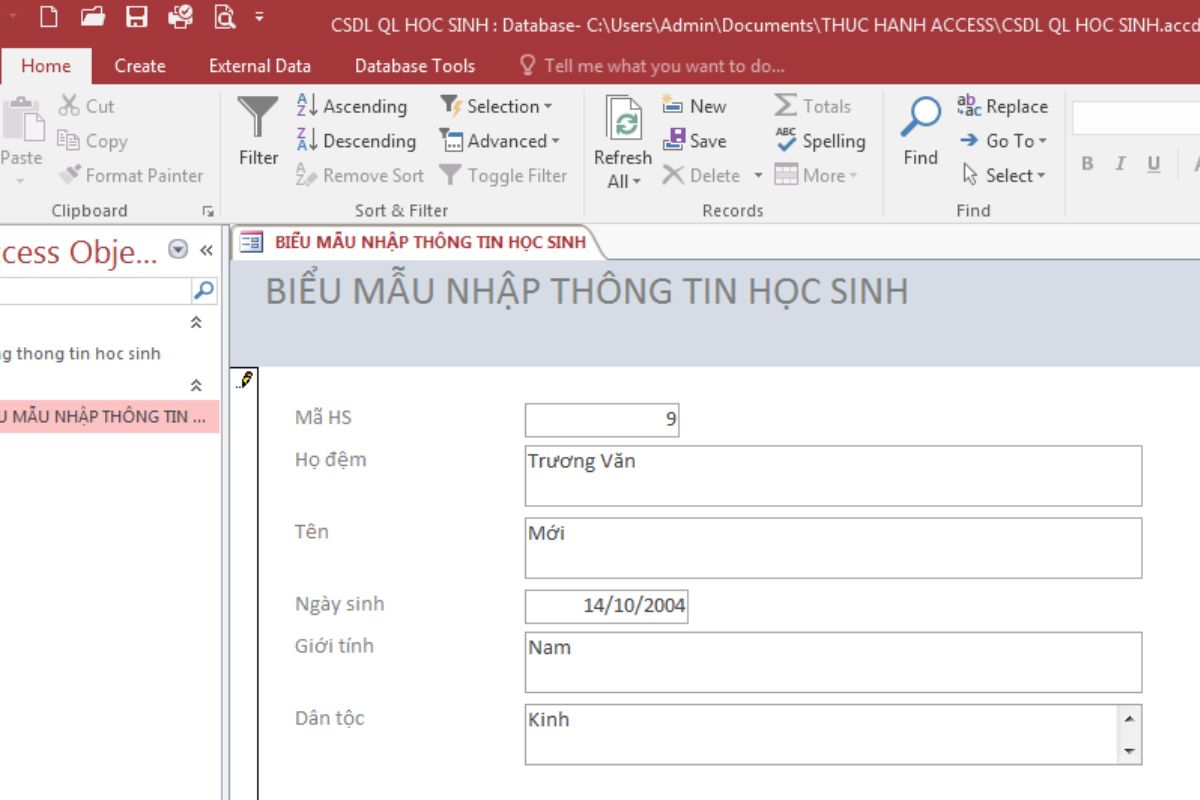
Chế độ thiết kế là chế độ giúp xem, chỉnh sữa, thiết kế biểu mẫu mới. Và để làm việc với chế độ thiết kế, ta thực hiện hai cách sau:
- Cách 1: Chọn tên biểu mẫu rồi nháy nút Design.
- Cách 2: Chọn Design nếu đang ở chế độ biểu mẫu.
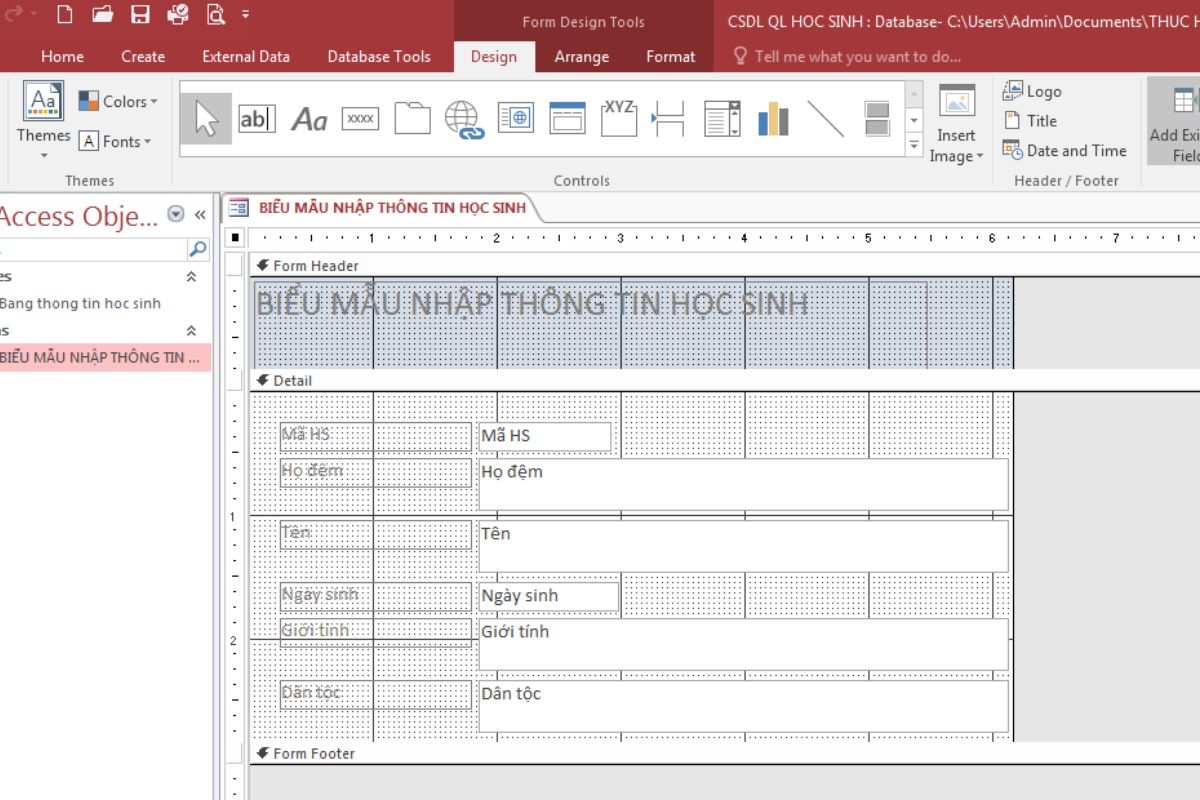
Một số thao tác có thể thực hiện nếu đang ở chế độ thiết kế đó là thêm/bớt, thay đổi vị trí, kích thước các trường dữ liệu; Định dạng phông chữ cho các trường dữ liệu và tiêu đề; Tạo nút lệnh để đóng biểu mẫu, chuyển đến bảng ghi đầu.
Câu hỏi thường gặp
Có mấy chế độ làm việc với biểu mẫu?
Có hai cách làm việc với biểu mẫu đó là chế độ biểu mẫu và chế độ thiết kế.
Để tạo biểu mẫu, trước đó phải có dữ liệu nguồn là từ?
Để tạo biểu mẫu, trước đó phải có dữ liệu nguồn từ bảng hoặc mẫu hỏi.
Trong chế độ thiết kế của biểu mẫu, ta có thể?
Ta có thể sữa đổi cấu trúc của biểu mẫu trong chế độ thiết kế của biểu mẫu.
Hoc365 vừa hướng dẫn bạn các cách tạo biểu mẫu để trả lời chi tiết nhất câu hỏi có mấy cách tạo biểu mẫu. Nếu thấy bài viết hay và hữu ích, đừng quên để lại đánh giá tích cực để ủng hộ đội ngũ của chúng tôi nhé!
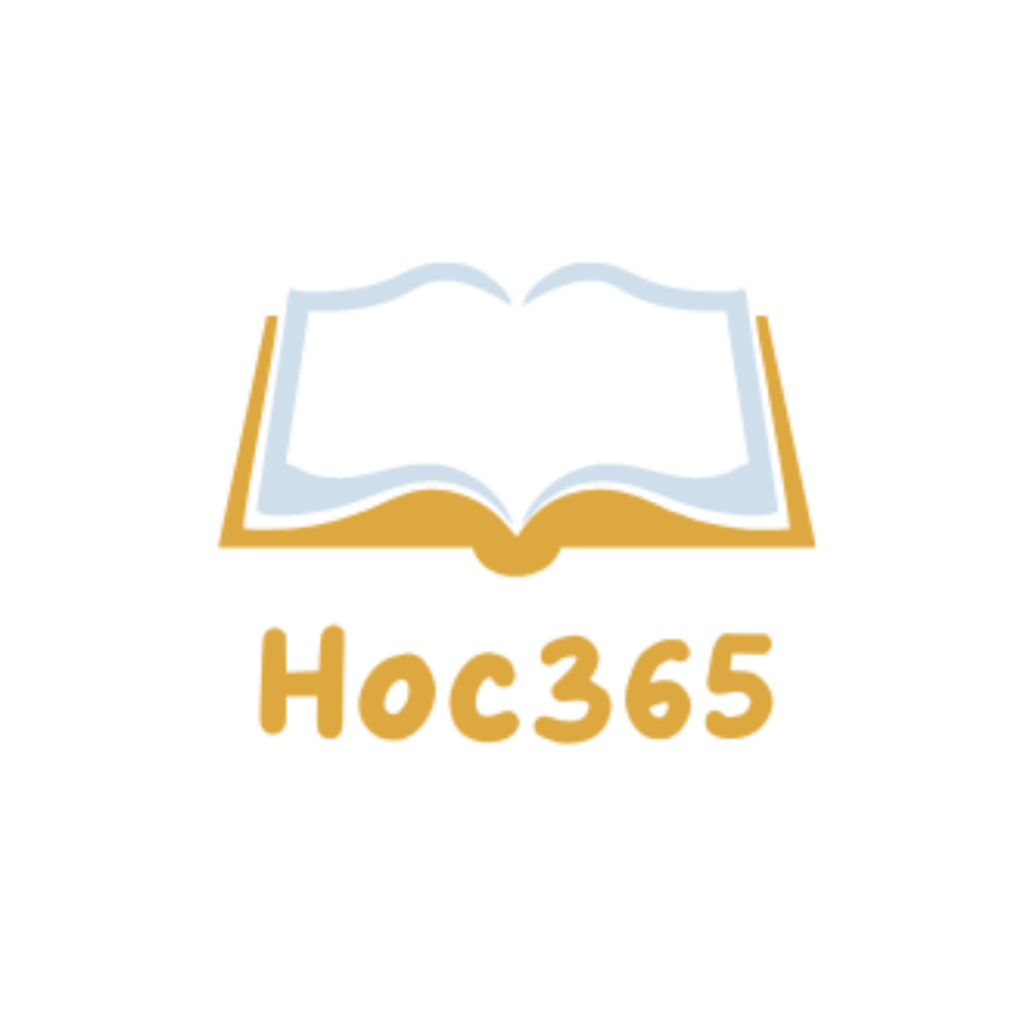
Bài viết liên quan
Em cần biết thông tin gì của người mà em muốn gửi thư điện tử cho họ?
Tại sao khi lập mối quan hệ giữa hai trường của hai bảng nhưng Access lại không chấp nhận?
Trong một bài trình chiếu có thể có bao nhiêu trang chiếu?
Trong trang web liên kết hay siêu liên kết là gì? Có vai trò như thế nào?
Người nào có vai trò chịu trách nhiệm quản lý các tài nguyên?
Thiết bị nào xuất dữ liệu văn bản từ máy tính ra ngoài?
Trong khi nhập dữ liệu cho bảng muốn chèn thêm một bản ghi mới ta thực hiện?
Các thao tác thay đổi hình thức biểu mẫu gồm?
Để nâng cao hiệu quả của việc bảo mật ta cần phải?
Phát biểu nào dưới đây không phải là bảo mật thông tin trong hệ cơ sở dữ liệu?
Phát biểu nào dưới đây sai khi nói về mã hóa thông tin?
Thuật ngữ quan hệ dùng trong hệ cơ sở dữ liệu quan hệ là để chỉ đối tượng?
Đáp án: Chọn phát biểu đúng về khai thác cơ sở dữ liệu?
Tạo bảng trong cơ sở dữ liệu quan hệ nhằm mục đích nào dưới đây?
Chi tiết: Trong Access khi tạo liên kết giữa các bảng thì?
Đáp nhanh: Vai trò của cơ sở dữ liệu trong bài toán quản lý